下载MySQL APT Repository并上传到指定服务器
下载地址:https://dev.mysql.com/downloads/repo/apt/
配置更新MySQL apt
在服务器上输入以下命令,出现如下对话框 *黄色背景的为刚才上传的文件位置
dpkg -i /PATH/version-specific-package-name.deb.
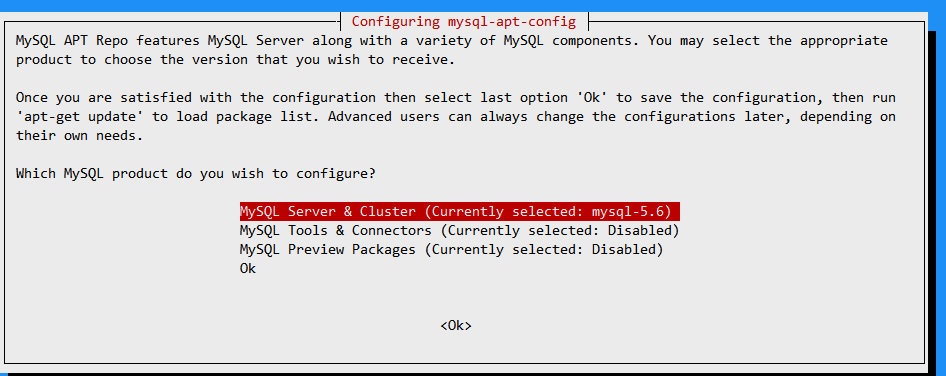
选择MySQL-server版本5.6
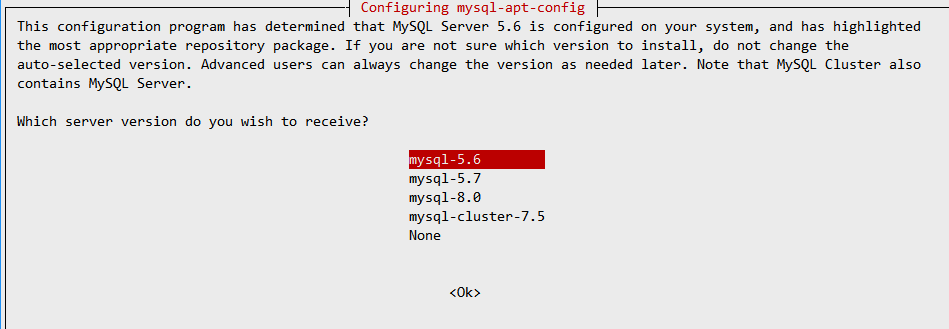
安装前还需执行这个命令:apt-get update
安装MySQL 5.6
输入以下命令安装,根据提示走
apt-get install mysql-server
修改MySQL配置
文件位置:/etc/mysql/mysql.conf.d/mysqld.cnf
默认端口:3306
更改默认端口,在文件中添加如下,保存后重启数据库
port =6666
详情参考官方文档:http://dev.mysql.com/doc/mysql/en/server-system-variables.html
MySQL启停命令
查看状态:service mysql status
启 动:service mysql start
停 止:service mysql stop
卸载MySQL
注意:是完全卸载,包含数据。
1、查看已安装包:dpkg --get-selections | grep mysql
2、卸载软件包(上一步中列出的软件包):apt-get --purge remove [packge name]
3、清理残余:
apt-get autoremove
apt-get autoclean
更改密码
- 方式1:mysqladmin
mysqladmin -u [root] -p password [new password],根据提示输入旧密码即可
- 方式2:update
- 先root账户登入,然后顺序执行以下语句
- use mysql
- update user set password=password('[new password]') where user='root'
- flush privileges
忘记密码
忘记密码有风险哦
编辑文件:vim /etc/mysql/mysql.conf.d/mysqld.cnf,在文件末尾添加以下语句:
- skip-grant-tables
随后重启,根据"更改密码"中的方式2进行密码更改,更改完成后,删除配置文件中的新加的语句,重启。
创建用户
前提:利用root用户登入。
- 创建一个任何主机都可访问的用户admin:
create user 'admin'@'%' identified by '[password]',其中:”%“为通配符,[password]设为自己的密码
- 授权,给admin授予所有权限
来个授权公式先:grant [privileges]{all/p1,p2,p3...pn/other command} on [DB name]{*代表所有库}.[Table name]{*代表所有} to [user name]@'[host]{localhost/%为通配符/IP/...}' [with grant option]
*注:[ ]为变量,可根据实际情况用{}中的内容替代,p表示:select,delete等具体权限。
grant all privileges on *.* to 'admin'@'%' with grant option;
flush privileges;
- 查看授权,查看admin的授权
show grants for 'admin'@'%'
参考:https://dev.mysql.com/doc/refman/8.0/en/adding-users.html
更改默认端口
编辑 文件:vim /etc/mysql/mysql.conf.d/mysqld.cnf,在文件末尾添加以下语句:
- port=6666,然后重启mysql即可
导入sql文件
- 方式1:
利用MySQL workbench,工具导入,需要相应的权限
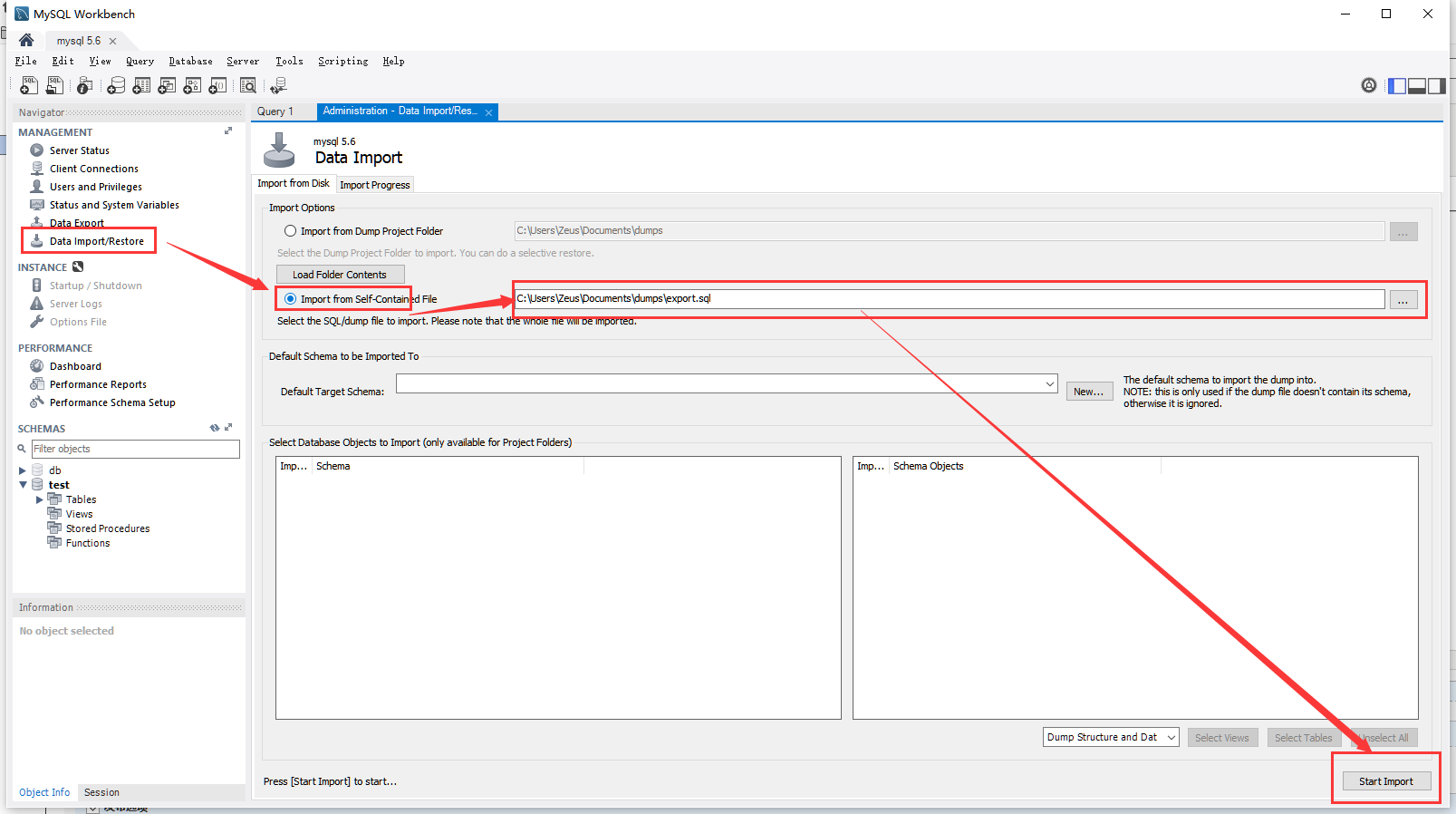
- 方式2:
登入数据库,用“source”命令
eg: source /home/mysql.sql
额外话题
若安装了最新版的MySQL,会发现不用密码或是修改了密码都可以直接登录(不需输入密码)数据库,这是因为数据库用户插件造成。
详情参考:
- https://www.cnblogs.com/Dicky-Zhang/p/8000584.html
- https://nixmash.com/post/fix-for-mysql-rootlocalhost-access-denied-on-new-installs